TTEP.CN > 故障 >
Win8系统如何手动修改地理位置 win8电脑怎么修改系统定位地理位
Win8系统如何手动修改地理位置 win8电脑怎么修改系统定位地理位置 我们在使用电脑的时候,总是会遇到很多的电脑难题。当我们在遇到了Win8系统下地理位置如何手动修改的时候,那么我们应该怎么办呢?今天就一起来跟随TTEP的小编看看怎么解决吧。
Win8系统下地理位置如何手动修改:
1、首先第一步我们需要做的就是进入到电脑的桌面上,然后在桌面的左下角位置使用电脑的鼠标对开始菜单按钮进行点击操作,这个时候我们就会看到弹出了一个新的页面,直接对里面的控制面板进行点击操作就可以了,继续进行下一步的操作。
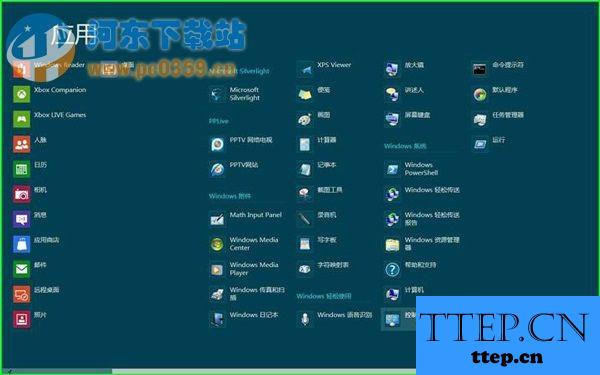
2、当我们在完成了上面的操作步骤以后,现在我们已经在电脑的控制面板的页面中了,在这个里面我们可以看到很多的电脑设置选项,直接找到“时钟、语言和区域”然后对其进行点击就可以了,继续往下看。

3、这一步我们需要做的就是找到更改位置按钮,然后对其进行点击就可以了。
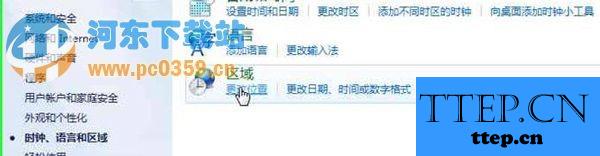
4、现在我们就要对位置标签进行选择,然后对主要位置进行点击。
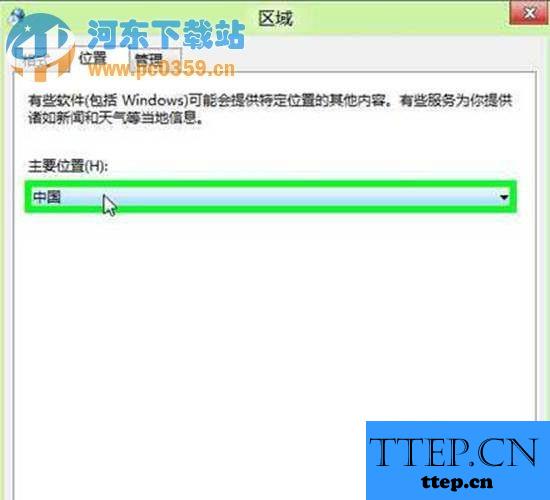
5、我们可以利用电脑的鼠标滑轮进行上下滚动操作,然后对更改的位置进行选择就可以了。
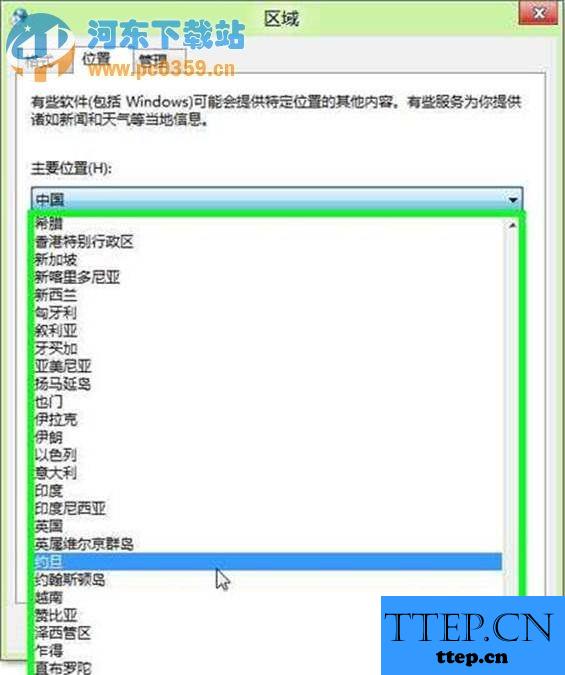
6、当你选好了位置就可以进行保存了,这就是全部的操作过程了,是不是很简单呢?
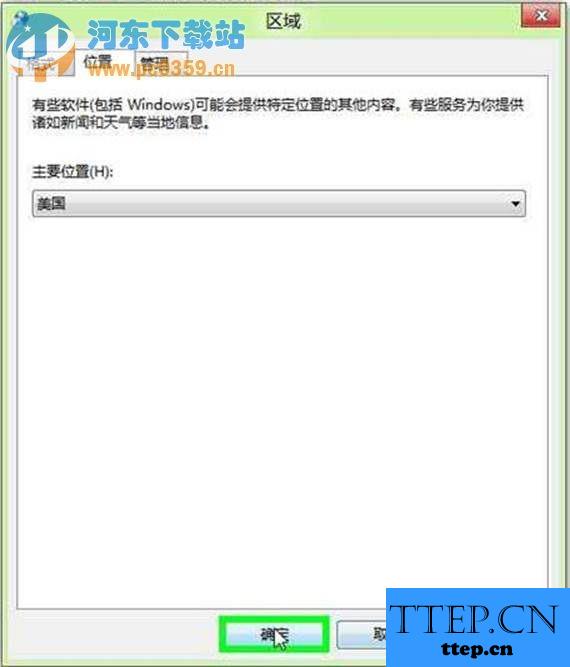
对于我们在遇到了这样的电脑难题的时候,那么我们就可以利用到上面给你们介绍的解决方法进行处理,希望能够对你们有所帮助。
Win8系统下地理位置如何手动修改:
1、首先第一步我们需要做的就是进入到电脑的桌面上,然后在桌面的左下角位置使用电脑的鼠标对开始菜单按钮进行点击操作,这个时候我们就会看到弹出了一个新的页面,直接对里面的控制面板进行点击操作就可以了,继续进行下一步的操作。
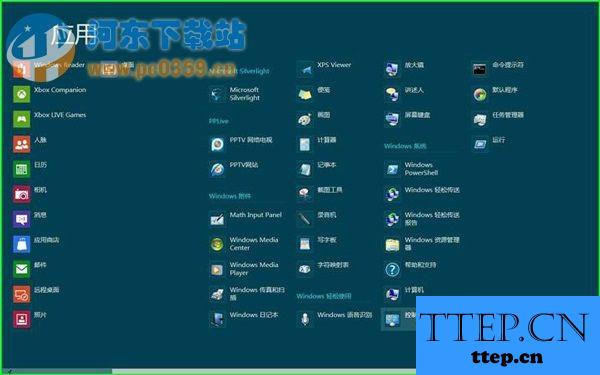
2、当我们在完成了上面的操作步骤以后,现在我们已经在电脑的控制面板的页面中了,在这个里面我们可以看到很多的电脑设置选项,直接找到“时钟、语言和区域”然后对其进行点击就可以了,继续往下看。

3、这一步我们需要做的就是找到更改位置按钮,然后对其进行点击就可以了。
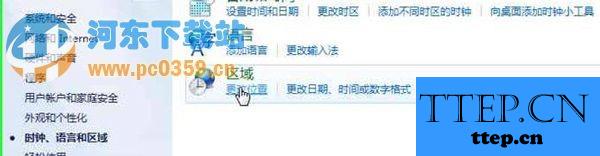
4、现在我们就要对位置标签进行选择,然后对主要位置进行点击。
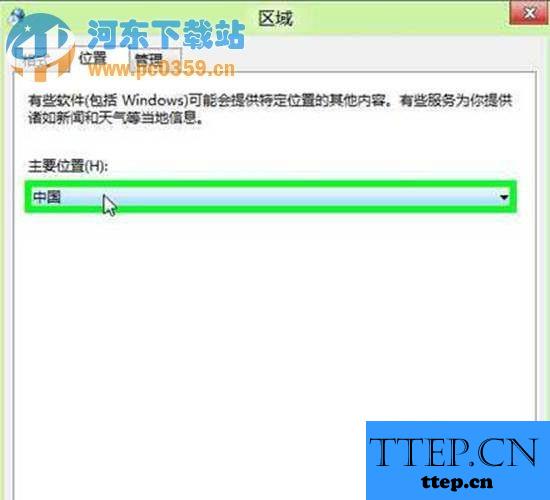
5、我们可以利用电脑的鼠标滑轮进行上下滚动操作,然后对更改的位置进行选择就可以了。
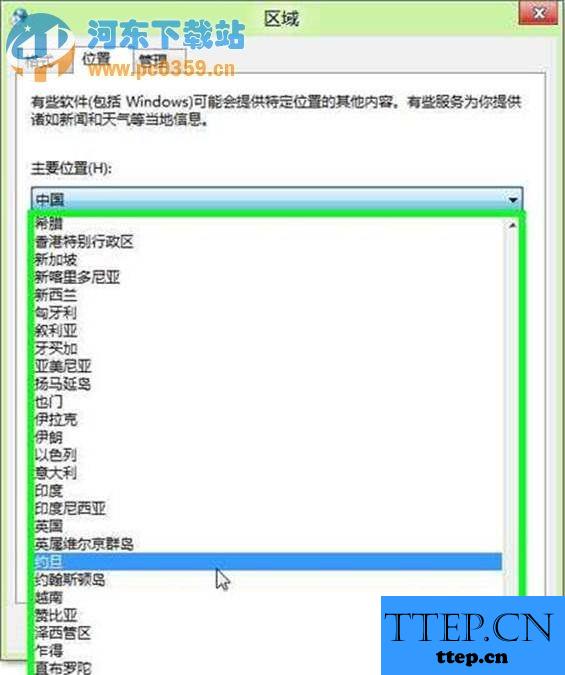
6、当你选好了位置就可以进行保存了,这就是全部的操作过程了,是不是很简单呢?
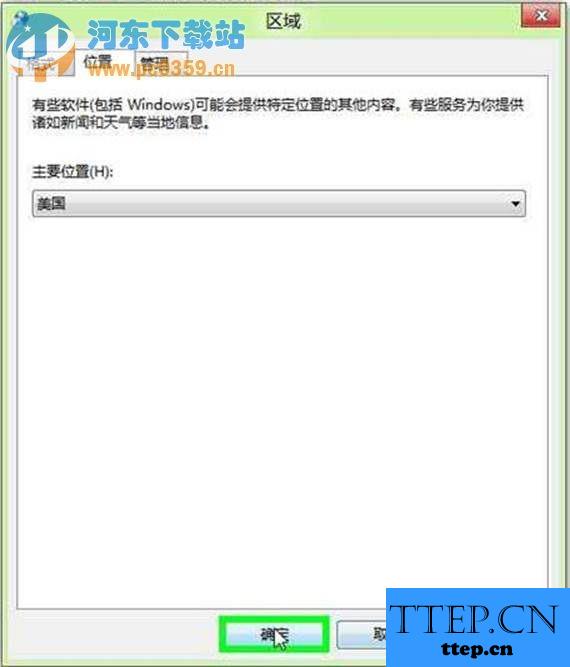
对于我们在遇到了这样的电脑难题的时候,那么我们就可以利用到上面给你们介绍的解决方法进行处理,希望能够对你们有所帮助。
- 上一篇:win8系统如何在U盘弹出后自动重启的方法 WIN8设置U盘弹出后重新
- 下一篇:没有了
- 最近发表
- 赞助商链接
